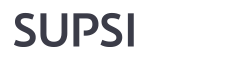Informatica
Quali sono i benefici per il mio account SUPSI?
L’MFA fornisce maggiore sicurezza, riduce il rischio di frodi (come il phishing), consente un maggiore controllo del proprio account e, in alcuni casi, può offrire una migliore esperienza utente rispetto alla sola password.
Perchè l’autenticazione a fattore multiplo è necessaria?
La sicurezza informatica sta vivendo un momento particolarmente delicato. Sia a livello svizzero che globale gli analisti rilevano un incremento importante del numero di attacchi cibernetici che colpiscono aziende e pubbliche amministrazioni. Gli attacchi di phishing e la violazione delle password costituiscono il principale vettore di attacco che i criminali utilizzano per danneggiare le aziende e gli organi pubblici, comprese le università. Secondo un recente studio, tra il 2019 e il 2021, gli attacchi mirati al furto delle credenziali di autenticazione sono aumentati del 307%.
La password come unico metodo di verifica dell’identità a tutela delle risorse digitali e dei dati non è più considerata né sicura né sufficiente. Per quanto complessa, può infatti essere compromessa con diverse forme di attacco.
Secondo gli esperti di Microsoft, il 99.9% degli attacchi informatici mirati al furto delle credenziali, e dunque dell’identità digitale, può essere bloccato grazie a un sistema di autenticazione a fattore multiplo (MFA).
A tutela dei dati personali delle proprie collaboratrici e dei propri collaboratori, la SUPSI ha quindi deciso di introdurre questa ulteriore misura di protezione.
Per accedere a quali risorse mi sarà richiesto l’MFA?
Tutte le risorse digitali protette da account SUPSI: portali, applicazioni, ecc..
Cosa devo fare per attivare l’MFA?
Dovrai registrare i tuoi ulteriori fattori di autenticazione tramite la procedura guidata che ti comparirà al login al momento dell’attivazione o attraverso il seguente link: https://mfa.supsi.ch.
Quali fattori di autenticazione sono disponibili oltre alla password?
- Notifica push su smartphone tramite l’applicazione Microsoft Authenticator: la conferma dell’identità avviene tramite una notifica push all’applicazione Microsoft Authenticator installata sullo smartphone, che chiede di confermare l’accesso. Questa opzione è consigliata per la comodità e per la sicurezza, richiede che lo smartphone abbia accesso ad Internet per poter ricevere la notifica e inviare la conferma.
- Codice di verifica su smartphone tramite Authenticator app: le applicazioni Authenticator app (es. Microsoft Authenticator, Google Authenticator, Authy, ecc..) generano continuamente un codice di verifica che viene aggiornato ogni 30 secondi. La conferma dell’identità avviene inserendo nella schermata di accesso il codice mostrato in quel momento dall’app; questa opzione non richiede che lo smartphone abbia accesso ad Internet.
- Chiamata telefonica: la conferma dell’identità avviene tramite una chiamata vocale al proprio numero di cellulare che chiede di confermare l’accesso. Questa modalità non richiede che il dispositivo sia collegato a Internet ed è sempre disponibile, anche quando si sostituisce lo smartphone.
Quali fattori di autenticazione sono consigliati?
Consigliamo di impostare due fattori di autenticazione oltre alla password: Microsoft Authenticator, come primo fattore, in quanto rappresenta il metodo più sicuro e più comodo e la chiamata vocale come secondo fattore utile nel caso di indisponibilità della rete dati o nel caso di sostituzione del telefono.
Posso registrare più di un fattore di autenticazione?
Sì, è consigliato registrate Microsoft Authenticator come primo fattore e la chiamata vocale come secondo fattore.
L’MFA viene richiesto ad ogni login?
No. Ti verrà richiesto di confermare la tua identità, indicando un secondo fattore di autenticazione, solo quando sarà necessario verificare che sei veramente tu ad accedere ad un servizio digitale, ad esempio ti potrebbe venire chiesto se accedi da un luogo insolito, se il tuo login ha caratteristiche atipiche oppure se viene rilevata una minaccia al tuo account.
Inoltre, per motivi di sicurezza, saltuariamente durante il login ad un servizio on-line protetto dall’account SUPSI ti potrebbe venire richiesto di confermare la tua identità, indicando un secondo fattore di autenticazione oltre alla password.
Devo autenticarmi tramite MFA per ogni browser o dispositivo?
Il sistema MFA utilizzato dalla SUPSI è progettato per interferire il meno possibile con le attività quotidiane delle persone, tuttavia, se utilizzi un dispositivo o un browser che non hai mai utilizzato prima, o se il tuo login avviene in condizioni atipiche è probabile che il sistema ti chieda di verificare la tua identità richiedendo un ulteriore fattore di autenticazione oltre alla password.
Perché è consigliato l’utilizzo dello smartphone per impostare l’MFA?
Utilizzare il proprio smartphone è la scelta più comoda e sicura. Lo smartphone, infatti, è l’oggetto personale che ognuno di noi ha sempre con sé, è un dispositivo unico ed è di propria gestione. L’installazione dell’app Microsoft Authenticator è gratuita, non genera rischi di sicurezza e non consente né alla SUPSI né a Microsoft di accedere in alcun modo al dispositivo né tantomeno al suo contenuto.
Cosa devo fare se sostituisco lo smartphone?
Puoi registrare il tuo nuovo smartphone e rimuovere quello vecchio tramite questo link https://mfa.supsi.ch.
Cosa succede se dimentico il mio dispositivo mobile a casa?
In condizioni normali non viene richiesto di inserire un ulteriore fattore di autenticazione oltre alla password quindi nella maggior parte dei casi dimenticare il proprio dispositivo a casa per un giorno non costituisce un problema. Tuttavia, nel caso in cui fosse necessario verificare la propria identità, il Servizio Informatica può rilasciare un codice temporaneo, dalla validità di un giorno, che permette di effettuare l’autenticazione multi-fattore in sostituzione del dispositivo personale.
Come posso vedere e modificare i miei fattori di autenticazione?
È possibile vedere e modificare i fattori di autenticazione del proprio account SUPSI tramite il seguente link: https://mfa.supsi.ch.
Cosa succede se non si configura l’MFA?
Dal momento in cui viene attivato l’MFA dal Servizio Informatica SUPSI verrà richiesta la registrazione di almeno un fattore di autenticazione. La richiesta può essere posticipata per 14 giorni, dopo di che non sarà più possibile accedere alle risorse on-line che utilizzano l’account SUPSI fintanto che la registrazione non sarà stata completata con successo.
Cosa è l’App Microsoft Authenticator?
Microsoft Authenticator è un’applicazione gratuita per iPhone e dispositivi Android, che consente di confermare (o rifiutare) sul proprio dispositivo una richiesta di accesso ad un serivizio on-line, fornendo così un secondo fattore nel processo di autenticazione.
È obbligatorio installare Microsoft Authenticator?
No, tuttavia Microsoft Authenticator fornisce il migliore livello di sicurezza e offre la più semplice esperienza utente quando viene richiesto un ulteriore fattore di autenticazione durante l’accesso ad un servizio on-line.
Le altre opzioni disponibili sono: la chiamata vocale, il codice di sicurezza su App di terze parti o, eventualmente, un token fisico.
Microsoft Authenticator può essere installato su un computer (Pc o Mac)?
No, non può essere installato su un computer. L’applicazione deve essere installata su un dispositivo mobile come iPhone o un dispositivo mobile Android.
È necessario uno smartphone per installare Microsoft Authenticator?
Sì, per installare Microsoft Authenticator è necessario un dispositivo mobile (ad esempio, iPhone o un dispositivo Android).
Posso configurare Microsoft Authenticator su più dispositivi?
Sì, è possibile installare Microsoft Authenticator su più dispositivi (ad esempio, su iPhone e iPad).
Ho configurato Microsoft Authenticator su più dispositivi, le notifiche arriveranno su tutti?
Sì, quando si dispone di più dispositivi con Microsoft Authenticator installato e configurato, ciascuno di essi riceve una notifica quando, durante il login, viene richiesto un secondo fattore di autenticazione; in questo caso per completare l’autenticazione è sufficiente approvare l’accesso su uno qualsiasi dei dispositivi configurati.
Posso utilizzare un numero di telefono al posto di Microsoft Authenticator?
Sì, benché sia possibile utilizzare una chiamata vocale al proprio numero di telefono come fattore di autenticazione principale, consigliamo di utilizzare questa modalità come fattore aggiuntivo oltre all’app Microsoft Authenticator, che è il metodo più comodo e sicuro; infatti, con la chiamata vocale sarà sempre possibile effettuare l’accesso anche nel caso in cui l’app non sia disponibile, ad esempio quando si sostituisce il proprio smartphone con uno nuovo.
È obbligatorio utilizzare il mio telefono cellulare per installare Microsoft Authenticator?
Non è obbligatorio ma fortemente consigliato, perché il cellulare è l’oggetto che la maggior parte delle persone ha sempre con sé ed è il sistema più sicuro e comodo; tuttavia, se si sceglie di non installare l’app sul proprio dispositivo personale o non si dispone di un dispositivo adatto, è possibile richiedere al Servizio Informatica del proprio dipartimento un metodo alternativo per eseguire l’MFA.
Se installo Microsoft Authenticator sul mio dispositivo personale verranno raccolti i miei dati personali?
Microsoft Authenticator raccoglie tre tipi di dati: informazioni sull’account fornite dall’utente, dati diagnostici e dati non personali. Nessuno di questi dati viene inviato a Microsoft fino a quando l’utente non sceglie specificamente di “Inviare feedback” nell’applicazione. Per ulteriori su Microsoft Authenticator fare clic qui.
Chi posso contattare se ho ulteriori domande su Microsoft Authenticator o sull’MFA?
Per qualsiasi domanda, rivolgersi ai tecnici di dipartimento o aprire un ticket su https://helpit.supsi.ch/.
Come posso condividere una cartella o dei files con altre persone?
I servizi di memorizzazione di dati in cloud come DropBox, Google Drive o OneDrive permettono generalmente di memorizzare documenti in uno spazio accessibile indipendentemente dai propri computer e dispositivi mobili, di sincronizzare i documenti tra diversi dispositivi e di condividerli con altre persone.
Il trattamento dei dati da parte delle aziende che offrono, spesso gratuitamente, questi servizi è in molti casi discutibile. Per esempio, alcuni offerenti si riservano di analizzare i dati per vari scopi e altri memorizzano i documenti in paesi con un basso livello di attenzione per la privacy.
A differenza di questi servizi commerciali, il servizio SWITCHdrive realizzato da SWITCH , il gestore della rete accademica svizzera, garantisce la memorizzazione dei dati esclusivamente sul suolo svizzero. Per questo motivo la SUPSI ha deciso aderire all’iniziativa di SWITCH e di conseguenza proporre il servizio ai suoi utenti informatici.
SWITCHdrive è basato su un prodotto parzialmente open source, è disponibile per tutte le maggiori piattaforme di computer e dispositivi mobili e, nell’implementazione di SWITCH, mette a disposizione 25 GB ad ogni utente.
Per maggiori informazioni consulta la pagina dedicata dei servizi informatici centrali
Come faccio a connettermi in VPN?
VPN è una tecnologia informatica che permette, agli utenti autorizzati, di collegare i PC personali alla rete della scuola, tramite la connessione modem o ADSL di casa.
Tramite VPN sarà possibile accedere alle risorse di rete, che normalmente si utilizzano in ufficio.
Ogni qualvolta si attiva la VPN, avvengono i seguenti cambiamenti:
- tutto il traffico di rete viene incanalato sulla SUPSI, compreso il traffico verso Internet
- l’accesso del PC a risorse di rete locali è potenzialmente interrotto
- a dipendenza del programma usato per la posta elettronica, della sua configurazione del provider di rete, l’invio della posta elettronica può essere disturbato
La connessione VPN va inizialmente configurata, ed in seguito attivata e disattivata secondo necessità.
Per maggiori informazioni sulla configurazione consulta la pagina dedicata dei servizi informatici centrali
Cosa è Eduroam?
Eduroam (Education Roaming) consente agli utenti (ricercatori, docenti, studenti, personale) di accedere in modo sicuro a Internet da qualsiasi ateneo abilitato.
In pratica con il vostro netID potete accedere alla rete wireless di tutte le università della Svizzera e non solo.
Per maggiori informazioni: https://www.eduroam.org
Come faccio a connettermi alla rete wireless?
Per accedere alla rete wireless, seleziona la rete “SUPSI” e inserisci i dati del proprio account Microsoft.
Nome utente
Per docenti e collaboratori: nome.cognome@supsi.ch
Per studenti: nome.cognome@supsi.ch
Password
La password è la stessa che utilizzi per accedere, ad esempio, a Microsoft Teams.
Per maggiori informazioni consulta la pagina dedicata dei servizi informatici centrali
Ho dimenticato la password del netID, come faccio?
Se hai dimenticato la password, puoi richiederne una nuova.
Collegati a https://netid.supsi.ch/go
Clicca su “Reimpostazione della password” nel menu di sinistra e segui le istruzioni indicate.
Cosa è il netID?
netID è un sistema di autenticazione comune ad USI e SUPSI che ha lo scopo di facilitare l’accesso ad un certo numero di servizi, unificando la loro autenticazione e cioè il meccanismo che permette l’accesso ai servizi stessi. In altre parole, un utente USI o SUPSI può utilizzare un solo nome di login ed una sola password per accedere a tutti i servizi convenzionati con netID.
Maggiori informazioni: https://netid.supsi.ch/go
Mi sono stati consegnati 3 account, cosa uso quando?
All’inizio dell’anno scolastico vengono distribuiti tre account che, anche se impostati nello stesso modo, restano distinti.
Ecco a cosa permettono di accedere:
Account Computer:
- Accesso ai MAC
- Accesso ai PC
- Accesso al monitor di stampa PaperCut
- Accesso ai dischi di rete
- Accesso alla rete WiFi SUPSI
- Accesso alla VPN
Account Mail:
- Accesso alla propria casella di posta elettronica
Account netID:
- iCorsi: piattaforma online di studio utilizzata da USI e SUPSI
- Accesso al sito informativo del SIM
- Accesso alla segreteria virtuale SUPSI
- Acquisto di computer e software a prezzi educational